Расширенные возможности Oki C7200
Цветная печать
Монитор воспроизводит цвета в системе RGB (красный, зеленый, голубой), а принтер печатает цвета, используя систему CMYK (бирюзовый, пурпурный, желтый, черный). Это создает различие между цветовыми диапазонами, изображаемыми на экране, и теми, которые печатаются. Это различие может быть уменьшено с использованием средств управления цветом, входящими в состав драйвера принтера, и позволит сохранить изображение неизменным с момента создания данных до их вывода на печать.
Прикладные программы обычно имеют свои собственные системы цветового соответствия и управления цветом для монитора и печати. Рекомендуем обратиться к документации по программному обеспечению чтобы узнать, как обеспечить цветовое соответствие и управление цветом из программы. Обратите внимание, что некоторые прикладные программы могут изменять установки драйвера принтера, заменяя их своими.
Для получения дополнительной информации о цветной печати и об использовании цвета просим обратиться к цветовому руководству, которое можно найти на компакт-диске, прилагаемом к данному принтеру.
Windows 2000
1. Нажмите на кнопку [Start (Пуск)] и затем выберите [Printers (Принтеры)] в меню [Settings (Настройка)].
2. Выделите имя принтера и выберите [Print (Печать)], а затем [Properties (Свойства)] в меню [File (Файл)].
3. Выберите вкладку [Color Management (Управление Цветом)].

4. Выберите установку [Automatic (Автоматическое)] или [Manual (Ручное)] для цветового соответствия.
5. При использовании установки [Manual (Ручное)] выберите [АВБ(Добавить)] и укажите желаемый цветовой профиль из списка.
6. Для драйвера принтера PostScript Windows 2000:
(а) Выберите вкладку [General (Общее)], нажмите кнопку [Printing Preferences (Предпочтения Печати)] и затем на вкладке [Layout (Компоновка)].
Выберите вкладку [Advanced (Расширенные)], нажмите на кнопку [Printing Defaults (Установки печати по умолчанию)] и затем на вкладке [Layout (Компоновка)].


(b) Нажмите на кнопку [Advanced (Расширенные)].
(c) Выберите желаемое управление цветом изображения из [Graphic (Графика)].
(d) Выберите желаемое управление цветом и цветовое соответствие из [Printer Features (Возможности принтера)].
(e) Трижды нажмите ОК и закройте диалоговое окно принтера.
7. Для драйвера принтера PCL Windows 2000:
(а) Выберите вкладку [General (Общее)], нажмите кнопку [Printing Preferences (Предпочтения Печати)] и затем на вкладке [Colour (Цвет)]

Выберите вкладку [Advanced (Расширенные)], нажмите на кнопку [Printing Defaults (Установки печати по умолчанию)] и затем на вкладке [Colour (Цвет)].
(b) Выберите требуемые режимы печати и цвета из [Colour Mode (Цветовое соответствие)].
(c) Дважды нажмите ОК и закройте диалоговое окно принтера.
Windows 98/95
1. Нажмите на кнопку [Start (Пуск)] и затем выберите [Printers (Принтеры)] в меню [Settings (Настройка)]
2. Выделите имя принтера и выберите [Properties (Свойства)] в меню [File (Файл)].

3. Выберите вкладку [Color Management (Управление Цветом)].
4. Выберите установку [Automatic (Автоматическое)] или [Manual (Ручное)] для управления цветом.
5. При использовании установки [Manual (Ручное)] выберите [ADD (Добавить)] и укажите желаемый цветовой профиль из списка.
6. Для драйвера принтера PostScript Windows 98/95:
(a) Выберите вкладку вкладке [Colour (Цвет)].
(b) Выберите желаемое цветовое соответствие из [Colour Control (Управление цветом)].
(d) Дважды нажмите ОК и закройте диалоговое окно принтера.
7. Для драйвера принтера PCL Windows 98/95:
(a) Выберите вкладку вкладке [Colour (Цвет)].
(b) Выберите желаемую печать и цветовой режим из [Colour Mode (Цветовой режим)].
(c) Дважды нажмите ОК и закройте диалоговое окно принтера.


(с) Выберите кнопку [Options (Опции)] и укажите требуемые установки для цветового соответствия.
Windows NT 4.0
1. Откройте используемое программное обеспечение.
2. Выберите [Print (Печать)], а затем [Properties (Свойства)] в меню [File (Файл)].
3. Для драйвера принтера PostScript Windows NT 4.0:
(a) Выделите [Colour Control (Управление цветом)] и выберите требуемые установки из списка.
(b) Выберите кнопку [Options (Опции)] и укажите требуемые установки для цветового соответствия.
(c) Трижды нажмите ОК для печати документа.


4. Для драйвера принтера PCL Windows NT 4.0:
(a) Выберите вкладку вкладке [Colour (Цвет)] и укажите требуемую печать и установки цвета из [Colour Mode (Цветовой режим)].
(b) Дважды нажмите ОК для печати документа
Macintosh
1. Укажите на значок принтера и дважды нажмите клавишу мыши для открытия диалога печати.
2. Выберите [Print (Печать) в меню [File (Файл)].

Выберите [Printer Specific Options (Специфические опции принтера)] из раскрывающегося списка выбора и выберите требуемые установки из различных опций для цветной печати.
Выберите [Save Settings] (Сохранить установки) для сохранения установок драйвера принтера или [Print (Печать)] для печати документа.

3. Выберите [Colour Matching (Цветовое соответствие)] из раскрывающегося списка выбора.
4. Выберите желаемую цветную печать [Print Colour (Печать цвета)].
5. Выберите желаемый профиль принтера из [Printer Profile (Профиль принтера)].
Нажмите на кнопку [Start (Пуск)] и затем выберите [Printers (Принтеры)] в меню [Settings (Настройка)]. Выделите имя принтера и выберите [Print (Печать)], а затем [Properties (Свойства)] в меню [File (Файл)]. Выберите вкладку [General (Общее)], нажмите кнопку [Printing Preferences (Предпочтения Печати)] и затем на вкладке [Layout (Компоновка)].
Выберите вкладку [Advanced (Расширенные)], нажмите на кнопку [Printing Defaults (Установки печати по умолчанию)] и затем на вкладке [Layout (Компоновка)].

Для драйвера принтера PostScript Windows 2000:
(a) Выберите количество страниц на лист из [Pages per Sheet (Страниц на лист)] (не более 16 страниц на листе).
(b) Дважды нажмите ОК и закройте диалоговое окно принтера.
5. Для драйвера принтера PCL Windows 2000:
(a) Выберите желаемое число страниц на листе из [Finishing Mode (Завершающий режим)] (не более 16 страниц на листе).
(b) Выберите желаемую рамку страницы из [Page Borders (Рамки страницы)].

(с) Дважды нажмите ОК и закройте диалоговое окно принтера.
Windows 98/95
1. Нажмите на кнопку [Start (Пуск)] и затем выберите [Printers (Принтеры)] в меню [Settings (Настройка)].
2. Выделите имя принтера и выберите [Print (Печать)], а затем [Properties (Свойства)] в меню [File (Файл)].
3. Выберите вкладку [Layout (Компоновка)].
4. Для драйвера принтера PostScript Windows 98/95:
(a) Выберите количество страниц на лист из [Pages per Sheet (Страниц на лист)] (не более 16 страниц на листе).
(b) Выберите, требуется ли рамка страницы или нет, и затем нажмите на ОК и закройте диалоговое табло принтера.
5. Для драйвера принтера PCL Windows 98/95:
(а) Выберите желаемое число страниц на листе из [Finishing Mode (Завершающий режим)] (не более 16 страниц на листе).


(b) Дважды нажмите OK для печати документа. Для драйвера принтера PCL Windows NT 4.0:
(a) Выберите желаемое число страниц на листе из [Finishing Mode (Завершающий режим)] (не более 16 страниц на листе).
(b) Выберите желаемую рамку страницы из [Page Borders (Рамки страницы)].
(c) Дважды нажмите ОК для печати документа.

(Ь) Выберите желаемую рамку страницы из [Page Borders (Рамки страницы)], выберите ОК и закройте диалоговое табло принтера.
Windows NT 4.0
1. Откройте используемое программное обеспечение.
2. Выберите [Print (Печать)], а затем [Properties (Свойства)] в меню [File (Файл)].
3. Для драйвера принтера PostScript Windows NT 4.0:
(а) Выделите [Page Layout (N-up) Option (Опция
компоновки листа с несколькими страницами)] и выберите желаемые установки из списка.

Macintosh
Укажите на значок принтера и дважды нажмите клавишу мыши для открытия диалога печати.
Выберите [Print (Печать) в меню [File (Файл)].
Выберите [Layout (Компоновка)] из раскрывающегося списка выбора.

Выберите желаемое количество страниц из [Pages per sheet (Страниц на лист)] и порядок печати из [Layout direction (Направления компоновки].
Выберите тип рамки из [Border (Рамка)].
Выберите [Save Settings] (Сохранить установки) для сохранения установок драйвера принтера или [Print (Печать)] для печати документаля печати документа.
Размеры листа, задаваемые пользователем
Печать на листах, размеры которых задаются пользователем, может производиться только с использованием многоцелевого лотка (лотка ручной подачи). Установки принтера для многоцелевого лотка должны быть заданы вручную в соответствии с размером листа, перед началом использования. Ширина листа, размер которого задается пользователем, может находиться в пределах от 76,2 до 216 мм, а длина - от 127 до 355 мм.
Windows 2000
1. Нажмите на кнопку [Start (Пуск)] и затем выберите [Printers (Принтеры)] в меню [Settings (Настройка)].
2. Выделите имя принтера и выберите [Print (Печать)] в меню [File (Файл)].

3. Для драйвера принтера PostScript Windows 2000:
Выберите вкладку [General (Общее)], нажмите кнопку [Printing Preferences (Предпочтения Печати)] и затем на вкладке [Layout (Компоновка)].
Выберите вкладку [Advanced (Расширенные)], нажмите на кнопку [Printing Defaults (Установки печати по умолчанию)] и затем на вкладке [Layout (Компоновка)].
Нажмите на кнопку [Advanced (Расширенные)].

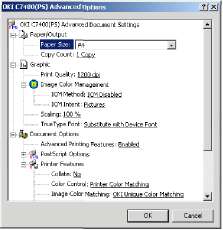 Direction] (Направление подачи бумаги)], если таковое необходимо.
Дважды нажмите ОК.
Выберите вкладку [Paper/Quality (Бумага/ Качество)] и выберите многоцелевой лоток в [Paper Source (Источник бумаги)].
В [Paper Size (Размер бумаги)], Выберите [PostScript Custom Page Size (Размер бумаги, задаваемый пользователем для PostScript)]. Введите размеры по ширине и высоте в [Custom Page Size Dimensions (Размер, задаваемый пользователем)], затем укажите [Paper Feed

Дважды нажмите ОК и закройте диалоговое окно принтера.
4. Для драйвера принтера PCL Windows 2000:
(а) Нажмите левую клавишу мыши на вкладке [General (Общие)], далее укажите [Printing Preferences (Предпочтения Печати)], затем на вкладке [Paper (Бумага)].
Нажмите левую клавишу мыши на вкладке [Advanced (Расширенные)], далее укажите [Printing Defaults (Установки печати по умолчанию)], затем на вкладке [Paper (Бумага)].


(b) Нажмите на кнопку [Custom Size (Размер, задаваемый пользователем)].
(c) Введите имя размера, задаваемого пользователем в поле [Name (Наименование)], а затем введите размеры по ширине и по высоте.
(d) Выберите [ADD (Добавить)] и затем ОК.
(e) Выберите размер листа, задаваемый пользователем, в поле [Size] размер.
(f) Дважды нажмите ОК и закройте диалоговое окно принтера.
Размер листа, задаваемый пользователем, добавлен в конец списка размеров листа, может быть задано до 32 размеров листа, задаваемых пользователем.

Введите желаемое имя для размера листа, задаваемого пользователем, в поле [Paper name (Наименование бумаги)], затем введите размеры по ширине и по высоте.
Нажмите ОК.
Проверьте, что имя размера листа, задаваемого пользователем, фигурирует в поля [Size (Размер)], затем Нажмите ОК и закройте диалоговое табло принтера.
Может быть задано не более трех размеров листа, задаваемых пользователем.
Для драйвера принтера PCL Windows 98/95:
(a) Выберите [Custom Size (Размер, задаваемый пользователем)] на вкладке [Paper (бумага)].
(b) Введите имя для размера листа, задаваемого пользователем, в поле [Name (Наименование)], затем введите размеры по ширине и по высоте.
(c) Выберите [ADD (Добавить)] и затем ОК.
Windows 98/95
1. Нажмите на кнопку [Start (Пуск)] и затем выберите [Printers (Принтеры)] в меню [Settings (Настройка)].
2. Выделите имя принтера и выберите [Properties (Свойства)] в меню [File (Файл)].
3. Для драйвера принтера PostScript Windows 98/95:
(a) Выберите вкладку [Paper (бумага)] и затем укажите [Custom page 1,2, or 3 (Размер, задаваемый пользователем, 1,2 или 3)].
(b) Нажмите на кнопку [Custom Size (Размер, задаваемый пользователем)].

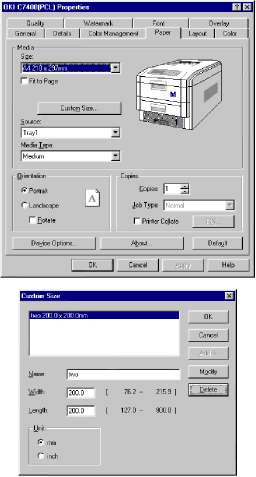 Размер, задаваемый пользователем, добавлен в конец списка размеров листа, может быть задано до 32размеров листа, задаваемых пользователем.
Windows NT 4.0
1. Откройте используемое программное обеспечение.
2. Выберите [Print (Печать)], а затем [Properties (Свойства)] в меню [File (Файл)].
3. Для драйвера принтера PostScript Windows NT 4.0:
Выделите [Paper Size (Размер бумаги)] и выберите [PostScript Custom Page Size (Размер, задаваемый пользователем для PostScript)].
Выберите размер, задаваемый пользователем, в поле [Size (Размер)], затем нажмите ОК и закройте диалоговое табло принтера.


Выберите [Edit of Custom Paper (Редактировать размер, задаваемый пользователем)], введите данные о размере листа, задаваемом пользователем, и нажмите ОК.
Дважды нажмите ОК для печати. 4. Для драйвера PCL Windows NT 4.0:
(a) Выберите [Custom Size (Размер, задаваемый пользователем)] на вкладке [Paper (бумага)].
(b) Введите наименование размера листа, задаваемого пользователем, в поле [Name (Имя)], а затем введите размеры по ширине и по высоте.
(c) Выберите [ADD (Добавить)] и затем ОК.
(d) Выберите Размер бумаги, задаваемый пользователем в поле [Size (Размер)].

(е) Дважды нажмите ОК для печати документа.
Размер листа, задаваемый пользователем, добавляется в конец списка размеров бумаги.
Macintosh
Щелкните дважды на значке принтера.
Щелкните на [File (Файл)] - [Page Setup (Установки листа)].
Откройте [Custom Page Default (Установки листа, задаваемого пользователем, по умолчанию)] из открывающегося списка выбора.
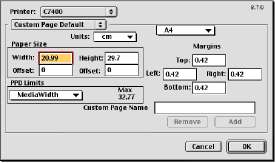 Введите требуемые размеры листа в [Paper Size (Размер листа)] и [Margins (Поля)].
Введите наименование для размера листа, задаваемого пользователем, в [Custom Page Name (Имя размера листа, задаваемого пользователем)], затем щелкните на кнопке [Add (Добавить)].
Выберите [Page Attributes (Атрибуты листа)] из отрывающегося списка выбора.
Выберите размер, задаваемый пользователем, из открывающегося списка в [Paper (Бумага)] и нажмите ОК.
Разрешение печати
Изменение разрешения печати возможно только для моделей цветных принтеров OKI С7400.
Windows 2000
1. Нажмите на кнопку [Start (Пуск)] и затем выберите [Printers (Принтеры)] в меню [Settings (Настройка)].
2. Выделите имя принтера и ыберите [Properties (Свойства)] в меню [File (Файл)].
3. Для драйвера принтера PostScript Windows 2000:


(a) Выберите вкладку [General (Общее)], нажмите кнопку [Printing Preferences (Предпочтения Печати)] и затем на вкладке [Layout (Компоновка)].
Выберите вкладку [Advanced (Расширенные)], нажмите на кнопку [Printing Defaults (Установки печати по умолчанию)] и затем на вкладке [Layout (Компоновка)].
(b) Нажмите на кнопку [Advanced (Расширенные)], затем выберите желаемое разрешение печати из [Print Quality (Качество печати)].
(c) Трижды нажмите ОК и закройте диалоговое окно принтера.
4. Для драйвера принтера PCL Windows 2000:
(a) Нажмите левую клавишу мыши на вкладке [General (Общие)], далее укажите [Printing Preferences (Предпочтения Печати)], затем на вкладке [Quality (Качество)].
Нажмите левую клавишу мыши на вкладке [Advanced (Расширенные)], далее укажите [Printing Defaults (Установки печати по умолчанию)], затем на вкладке [Paper (Бумага)].
(b) Выберите желаемое разрешение печати из [Resolution (Разрешение)].
(c) Дважды нажмите ОК и закройте диалоговое окно принтера.

Windows 98/95
1. Нажмите на кнопку [Start (Пуск)] и затем выберите [Printers (Принтеры)] в меню [Settings (Настройка)].
2. Выделите имя принтера и выберите [Properties (Свойства)] в меню [File (Файл)].
3. Для драйвера принтера Windows 98/95:
(a) Выберите вкладку [Print Quality (Качество печати)].
(b) Выберите желаемое разрешение печати из [Resolution (Разрешение)].
(c) Нажмите на ОК и закройте диалоговое табло принтера.


4. Для драйвера принтера PCL Windows 98/95:
(a) Нажмите левую клавишу мыши на вкладке [Quality (Качество)].
(b) Выберите желаемое разрешение печати из [Resolution (Разрешение)].
(c) Нажмите на ОК и закройте диалоговое табло принтера.
Windows NT 4.0
1. Откройте используемое программное обеспечение.
2 Выделите имя принтера и выберите [Properties (Свойства)] в меню [File (Файл)].
3. Для драйвера принтера PostScript Windows NT 4.0:
(a) Выделите [Resolution (Разрешение)] и выберите желаемую установку из списка.
(b) Дважды нажмите ОК для печати документа.
4. Для драйвера принтера PCL Windows NT 4.0:
(a) Нажмите левую клавишу мыши на вкладке [Quality (Качество)].
(b) Выберите желаемое разрешение печати из [Resolution (Разрешение)].


(с) Дважды нажмите ОК для печати документа.
Macintosh
1. Нажмите дважды на значке принтера для открытия диалога принтера.
2. Выберите [Print (Печать) в меню [File (Файл)].
3. Выберите [Printer Specific Options (Специфические опции принтера)] из открывающегося списка выбора.
4. Выберите требуемое разрешение печати из [Resolution (Разрешение)].
5. Выберите [Save Settings] (Сохранить установки) для сохранения установок драйвера принтера или [Print (Печать)] для печати документа.
Дуплексная печать
Дуплексная печать может производиться только на стандартных листах бумаги, вес которых находится в пределах от 74 до 104 г/м. (обратитесь к Таблицам 1 и 2 в Главе 4).
Дополнительный блок дуплексной печати должен быть установлен для выполнения дуплексной печати. Обратитесь к Главе 8 "Дополнительные принадлежности" для получения информации об установке блока дуплексной печати, если он не установлен в принтере.
Бумага должна быть уложена в бумажный лоток лицевой стороной вниз. Многоцелевой лоток не может быть использован для дуплексной печати.
Windows 2000
1. Нажмите на кнопку [Start (Пуск)] и затем выберите [Printers (Принтеры)] в меню [Settings (Настройка)].
2. Выделите имя принтера и ыберите [Properties (Свойства)] в меню [File (Файл)].
3. Для драйвера принтера PostScript Windows 2000:
(a) Выберите вкладку [Device Settings (Установки драйвера)].
(b) Проверьте, что дуплекс установлен в [Installable Options (Опции, пригодные для установки)].
(c) Нажмите левую клавишу мыши на вкладке [General (Общие)], далее укажите [Printing Preferences (Предпочтения Печати)], затем на вкладке [Layout (Компоновка)].

Нажмите левую клавишу мыши на вкладке [Advanced (Расширенные)], далее укажите [Printing Defaults (Установки печати по умолчанию)], затем на вкладке [Layout (Компоновка)].
(d) Выберите длинный или короткий край из [Print on Both Sides (Duplex) (Печать на двух сторонах (Дуплекс)].
(e) Дважды нажмите ОК и закройте диалоговое окно принтера.
4. Для драйвера принтера PCL Windows 2000:
(a) Выберите вкладку [General (Общее)], нажмите кнопку [Printing Preferences (Предпочтения Печати)].
Выберите вкладку [Advanced (Расширенные)], нажмите на кнопку [Printing Defaults (Установки печати по умолчанию)].
(b) Выберите вкладку [Paper (бумага)], и затем укажите [Device Options (Опции драйвера)].
(c) Отметьте [Duplex Option Unit (Блок дуплексной печати)] в [Available Options (Имеющиеся опции)] и нажмите на ОК.
(d) Выберите вкладку [Layout (Компоновка)].
(e) Выберите длинный или короткий край из [2-sided printing (Двухсторонняя печать)].



(f) Дважды нажмите OK и закройте диалоговое окно принтера.
Windows 98/95
1. Нажмите на кнопку [Start (Пуск)] и затем выберите [Printers (Принтеры)] в меню [Settings (Настройка)].
2. Выделите имя принтера и ыберите [Properties (Свойства)] в меню [File (Файл)].
3. Для драйвера принтера PostScript Windows 98/95:
(а) Выберите вкладку [Device Options (Опции устройства)].

(b) Проверьте, что дуплекс установлен в [Installable Options(Onnnn, пригодные для установки)].
(c) Выберите вкладку [Layout (Компоновка)].
(d) Выберите длинный или короткий край из [2-sided printing (Двухсторонняя печать)].
(e) Нажмите ОК и закройте диалоговое табло принтера.
4. Для драйвера принтера PCL Windows 98/95:
(a) Выберите вкладку Paper (бумага), затем укажите [Device Options (Опции Устройства)].
(b) Отметьте [Duplex Option Unit (Блок дуплексной печати)] в [Available Options (Имеющиеся опции)] и щелкните на [ОК].
(c) Выберите вкладку [Layout (Компоновка)].
(d) Выберите длинный или короткий край из [2-sided printing (Двухсторонняя печать)].


(е) Щелкните на [ОК] и закройте диалоговое табло принтера.
Windows NT 4.0
1. Нажмите на кнопку [Start (Пуск)] и затем выберите [Printers (Принтеры)] в меню [Settings (Настройка)].
2. Выделите имя принтера и ыберите [Properties (Свойства)] в меню [File (Файл)].
3. Для драйвера принтера PostScript Windows NT 4.0:
(а) Высветите [Duplex (Дуплекс)] и выберите [Installed (Установлен)] из списка.

(b) Щелкните на [OK] и закройте диалоговое табло принтера.
(c) Откройте используемое программное обеспечение.
(d) Выберите [Print (Печать)], а затем [Properties (Свойства)] в меню [File (Файл)].
(e) Выделите [2-Sided Printing (Двухсторонняя печать)] и выберите длинную или короткую сторону листа из списка.
(f) Дважды нажмите ОК для печати документа.
4. Для драйвера принтера PCL Windows NT 4.0:
(a) Выберите вкладку Paper (бумага), затем укажите [Device Options (Опции Устройства)].
(b) Отметьте [Duplex Option Unit (Блок дуплексной печати)] в [Available Options (Имеющиеся опции)] и щелкните на [ОК].
(c) Выберите вкладку [Layout (Компоновка)].


(d) Выберите длинный или короткий край из [2-sided printing (Двухсторонняя печать)].
(e) Дважды нажмите ОК для печати документа.
Macintosh
1. Укажите на значок принтера и дважды нажмите клавишу мыши для открытия диалога печати.
2. Выберите [Print Window (Окно печати)] в меню [File (Файл)].

3. Откройте [Layout (Компоновку)] из раскрывающегося списка выбора.
4. Отметьте [Print on Both Sides (Печать на двух сторонах)] и выберите желаемое расположение переплета из [Binding (Переплет)].
5. Выберите [Save Settings] (Сохранить установки) для сохранения установок драйвера принтера или [Print (Печать)] для печати документа.
Печать буклетов
Дополнительный блок дуплексной печати должен быть установлен для выполнения печати буклетов.
Печать буклетов может осуществляться при использовании драйвера принтера PCL для Windows 98/95 или NT 4.0 (без сетевого подключения) и с использованием драйвера принтера.
Некоторые прикладные программы могут не поддерживать печать буклетов.
Установка "справа налево"позволяет печатать буклеты для чтения справа налево, как имеет место в некоторых языках.
Windows 98/95 PCL
1. Нажмите на кнопку [Start (Пуск)] и затем выберите [Printers (Принтеры)] в меню [Settings (Настройка)].
2. Выделите имя принтера и ыберите [Properties (Свойства)] в меню [File (Файл)].
3. Выберите вкладку [Paper (бумага)], и затем укажите кнопку.
4. Отметьте [Duplex Option Unit (Блок дуплексной печати)] в [Available Options (Имеющиеся опции)] и щелкните на [ОК].

5. Выберите вкладку [Layout (Компоновка)].
6. Выберите [Booklet (Буклет)] и [Signature (Подпись)] из [Finishing Mode (Завершающий режим)].
7. Нажмите ОК и закройте диалоговое окно принтера.
Откройте используемое программное обеспечение. Выберите [Print (Печать)], а затем [Properties (Свойства)] в меню [File (Файл)].
Выберите вкладку [Paper (бумага)], и затем укажите [Device Options].

Отметьте [Duplex Option Unit (Блок дуплексной печати)] в [Available Options (Имеющиеся опции)] и щелкните на [ОК].
Выберите вкладку [Layout (Компоновка)].

Выберите [Booklet (Буклет)] и [Signature (Подпись)] из [Finishing Mode (Завершающий режим)].
Выберите ОК и закройте диалоговое окно принтера.

Печать лого
Лого не могут быть отпечатаны с
использованием драйвера принтера PostScript в Windows 2000 или NT 4.0.
Windows 2000 PCL
1. Нажмите на кнопку [Start (Пуск)] и затем выберите [Printers (Принтеры)] в меню [Settings (Настройка)].
2. Выделите имя принтера и ыберите [Properties (Свойства)] в меню [File (Файл)].
<5>Macintosh
1. Укажите на значок принтера и дважды нажмите клавишу мыши для открытия диалога печати.
2. Отметьте [Booklet] и выберите требуемый тип переплета, затем нажмите ОК.

3. Выберите вкладку [General (Общее)], нажмите кнопку [Printing Preferences (Предпочтения Печати)] и затем на вкладке [Watermark (Лого)].
Выберите вкладку [Advanced (Расширенные)], нажмите на кнопку [Printing Defaults (Установки печати по умолчанию)] и затем на вкладке [Watermark (Лого)].
4. Выберите лого из списка в [Watermark (Лого)].
5. Для создания нового лого следует выполнить следующие шаги:
(a) Введите желаемый текст, выберите размер шрифта и под каким углом будет расположен шрифт в [Text (Текст)].
(b) Выберите [Font (Шрифт)], [Colour (Цвет)] и [Position (Положение)] нового лого, затем нажмите кнопку [Add (Добавить)].
6. Выберите [First Page Only (Только первая страница)], если лого должно быть отпечатано только на первой странице документа.
7. Выберите на [ОК] и закройте диалоговое табло принтера.
Windows 98/95
1. Нажмите на кнопку [Start (Пуск)] и затем выберите [Printers (Принтеры)] в меню [Settings (Настройка)].
2. Выделите имя принтера и ыберите [Properties (Свойства)] в меню [File (Файл)].
3. Выберите вкладку [Watermark (Лого)].

4. Для драйвера принтера PostScript Windows 98/95:
(a) Выберите лого из списка в [Select a watermark (Выберите лого)].
(b) Для создания нового лого или для редактирования существующего нажмите кнопку [New(Новое)] или [Edit (Правка)].
(c) Введите желаемый текст, выберите шрифт, его размер и под каким углом будет расположен шрифт в [Watermark Text (Текст Лого)].
(d) Выберите [Angle (Угол)], [Position (Положение)] и [Colour (Цвет)] нового лого, а затем нажмите ОК.

(e) Выберите где и как будет печататься лого в [Print Watermark (Печать лого)].
(f) Нажмите ОК и закройте диалоговое окно принтера.
Для драйвера принтера PCL Windows 98/95:
(a) Выберите лого из списка в [Watermark (Лого)].
(b) Для создания нового лого введите желаемый текст, выберите размер шрифта и под каким углом будет расположен шрифт в [Text (Текст)].
(c) Выберите [Font (Шрифт)], [Colour (Цвет)] и [Position (Положение)] нового лого, затем нажмите кнопку [Add (Добавить)].

(d) Выберите [First Page Only (Только первая страница)], если лого должно быть отпечатано только на первой странице документа.
(e) Нажмите ОК и закройте диалоговое окно принтера.
Windows NT 4.0 PCL
1. Откройте используемое программное обеспечение
2. Выберите [Print (Печать)], а затем [Properties (Свойства)] в меню [File (Файл)].
3. Выберите вкладку [Watermark (Лого)].


4. Выберите лого из списка в [Select a watermark (Выберите лого)].
5. Для создания нового лого введите желаемый текст, выберите размер шрифта и под каким углом будет расположен шрифт в [Text (Текст)].
6. Выберите [Font (Шрифт)], [Colour (Цвет)] и [Position (Положение)] нового лого, затем щелкните на кнопке [Add (Добавить)].
7. Выберите [First Page Only (Только первая страница)], если лого должно быть отпечатано только на первой странице документа.
8. Дважды нажмите ОК для печати документа.
Macintosh
1. Выберите значек принтера и нажмите дважды на [File (Файл)] - [Page Setup (Параметры страницы)].
2. Из открывающегося списка выберите [Watermark (Лого)].
3. Для создания нового лого или для редактирования существующего как текста:
(a) Нажмите [New(Новое)] и [Edit (Правка)].
(b) Сохраните новое или отредактированное лого и нажмите на [ОК].
4. Для создания нового лого или для редактирования существующего как графику PICT или EPS:
(а) Подготовьте или отредактируйте графический файл в формате Macintosh Picture (PICT) или Encapsulated PostScript (EPS).
 p>(b) Сохраните и поместите графику в [System Folder (Системная папка)] - [Initial Settings (Начальные установки)] -в папку [Watermarks (Лого)].
p>(b) Сохраните и поместите графику в [System Folder (Системная папка)] - [Initial Settings (Начальные установки)] -в папку [Watermarks (Лого)].
5. Выберите, на каких страницах будет печататься лого, и какой тип лого используется.
6. Выберите лого из открывающегося списка в [Watermark (Лого)] и нажмите ОК.
Раскладка по экземплярам
Если используемое программное обеспечение также имеет опцию раскладки по экземплярам, то следует использовать только одну такую опцию во избежание любых конфликтов при печати, то есть следует использовать опцию либо только из программного обеспечения, либо только из драйвера принтера.
Приводимые инструкции объясняют выбор опции раскладки по экземплярам, используя драйвер принтера.
Windows 2000
1. Нажмите на кнопку [Start (Пуск)] и затем выберите [Printers (Принтеры)] в меню [Settings (Настройка)].
2. Выделите имя принтера и ыберите [Properties (Свойства)] в меню [File (Файл)].

Для драйвера принтера PCL Windows 2000:
(a) Нажмите левую клавишу мыши на вкладке [General (Общие)], далее укажите [Printing Preferences (Предпочтения Печати)], затем на вкладке [Paper/Quality (Бумага/Качество)]. ИЛИ
Нажмите левую клавишу мыши на вкладке [Advanced (Расширенные)], далее укажите [Printing Defaults (Установки печати по умолчанию)], затем на вкладке [Paper (Бумага].
(b) Введите количество требуемых экземпляров и отметьте поле [Printer Collate (Раскладка принтера)] в [Copies (Копии)].
(c) Дважды нажмите ОК и закройте диалоговое окно принтера.

3. Для драйвера принтера PostScript Windows 2000:
(a) Выберите вкладку [General (Общее)], нажмите кнопку [Printing Preferences (Предпочтения Печати)] и затем на вкладке [Layout (Компоновка)].
Выберите вкладку [Advanced (Расширенные)], нажмите на кнопку [Printing Defaults (Установки печати по умолчанию)] и затем на вкладке [Layout (Компоновка)].
(b) Нажмите на кнопку [Advanced (Расширенные)], затем выберите [Collate (Раскладка)] из [Printer Features (Свойства принтера)].
(c) Введите количество требуемых экземпляров в [Copy Count (Число копий)] и выберите [Collated (Разложенные)].
(d) Трижды нажмите ОК и закройте диалоговое окно принтера.

Windows 98/95
1. Нажмите на кнопку [Start (Пуск)] и затем выберите [Printers (Принтеры)] в меню [Settings (Настройка)].
2. Выделите имя принтера и ыберите [Properties (Свойства)] в меню [File (Файл)].
3. Выберите вкладку [Рарег(Бумага)].
4. Для драйвера принтера PostScript Windows 98/95:
(a) Введите количество требуемых экземпляров и отметьте поле [Printer Collate (Раскладка принтера)] в [Copies (Копии)].
(b) Нажмите ОК и закройте диалоговое окно принтера.


5. Для драйвера принтера PCL Windows 98/95:
(a) Введите количество требуемых экземпляров и отметьте поле [Printer Collate (Раскладка принтера)] в [Copies (Копии)].
(b) Нажмите ОК и закройте диалоговое окно принтера.
Windows NT 4.0
Откройте используемое программное обеспечение
1.
2.
Выберите [Print (Печать)], а затем [Properties (Свойства)] в меню [File (Файл)].

3. Для драйвера принтера PostScript Windows NT 4.0:
(a) Введите количество требуемых экземпляров в [Copy Count (Количество копий)] и выберите [Yes (Да)] в [Collate (Раскладка)].
(b) Дважды нажмите ОК и закройте диалоговое окно принтера.
4. Для драйвера принтера PCL Windows NT 4.0:
(a) Выберите вкладку [Рарег(Бумага)].
(b) Введите количество требуемых экземпляров и отметьте поле [Printer Collate (Раскладка принтера)] в [Copies (Копии)].

(с) Дважды нажмите ОК и закройте диалоговое окно принтера.
Macintosh
1. Дважды нажмите ОК и закройте диалоговое окно принтера.
2. Выберите [Print (Печать) в меню [File (Файл)].
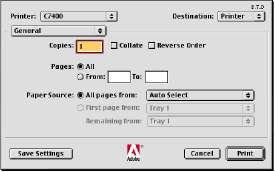 Замена шрифтов
3. Введите желаемое число экземпляров в [Copies (Копии)] и выберите [Collate (Раскладка)], а затем, если требуется, [Reverse Order (Обратный порядок)].
4. Выберите [Save Settings (Сохранить установки)] для сохранения установок драйвера принтера или [Print (Печать)] для печати документа.
Замена шрифтов может быть выполнена только с использованием драйверов принтера Windows PostScript и Macintosh.
Windows 2000 PostScript
1. Нажмите на кнопку [Start (Пуск)] и затем выберите [Printers (Принтеры)] в меню [Settings (Настройка)].
2. Выделите имя принтера и ыберите [Properties (Свойства)] в меню [File (Файл)].
3. Выберите вкладку [General (Общее)], нажмите кнопку [Printing Preferences (Предпочтения Печати)] и затем на вкладке [Layout (Компоновка)].

Выберите вкладку [Advanced (Расширенные)], нажмите на кнопку [Printing Defaults (Установки печати по умолчанию)] и затем на вкладке [Layout (Компоновка)].
Укажите [Advanced (Расширенные)].

Выберите замену или загрузку загружаемых шрифтов из [True Type Font (Шрифты True Type)].
Выберите требуемые опции загрузки из [True Type Font Download Option (Опция загрузки шрифтов True Туре].
Дважды нажмите ОК.
Нажмите левую клавишу мыши на вкладке вкладке [Device Settings (Параметры устройства)] и выберите желаемый шрифт для замены из [Font Substitution Table (Таблица замены шрифтов)].

Нажмите ОК и закройте диалоговое окно принтера.
Windows 98/95 PostScript
1. Нажмите на кнопку [Start (Пуск)] и затем выберите [Printers (Принтеры)] в меню [Settings (Настройка)].
2. Выделите имя принтера и ыберите [Properties (Свойства)] в меню [File (Файл)].
3. Выберите [Fonts (Шрифты)].
4. Выберите шрифт для замены из разнообразных имеющихся опций.

5. Откройте используемое программное обеспечение.
6. Выберите [Prtint (Печать)], а затем [Properties (Свойства)] в меню [File (Файл)].
7. Выделите [True Type Font (Шрифт True Type)] и выберите установку замены или загрузки.
8. Выделите [True Type Font Download Option (Опция загрузки шрифтов True Type)] и выберите желаемую установку из списка.
9. Дважды нажмите ОК и закройте диалоговое окно принтера.

Нажмите ОК и закройте диалоговое окно принтера.
Windows NT 4.0 PostScript
1. Нажмите на кнопку [Start (Пуск)] и затем выберите [Printers (Принтеры)] в меню [Settings (Настройка)].
2. Выделите имя принтера и ыберите [Properties (Свойства)] в меню [File (Файл)].
3. Выберите вкладку [Device Settings (Установки устройства)] и укажите желаемый шрифт для замены из [Font Substitution Table (Таблица замены шрифтов)].
4. Нажмите ОК.

Macintosh
1. Дважды нажмите ОК и закройте диалоговое окно принтера.
2. Выберите [Print Window (Окно печати)] в меню [File (Файл)].
3. Откройте [PostScript Settings (Установки PostScript)] из раскрывающегося списка выбора.
4. Выберите тип замены шрифтов из [Font Inclusion (Включение шрифтов)].
5. Выберите [Save Settings (Сохранить установки)] для сохранения установок драйвера принтера или [Print (Печать)] для печати документа.

6. Выберите Page Setup (Устанолвка страницы)] в меню [File (Файл)].
7. Выбрать [PostScript Options (Опции PostScript)] из раскрывающегося списка выбора.
8. Пометьте, если необходимо, [Substitute Font (Замена шрифтов)] и/или [Unlimited Downloadable Fonts (Неограниченные загружаемые шрифты)].
9. Щелкните на [ОК].
Печать списка шрифтов
1. Нажмите кнопку Menu (Меню) (0) до появления текста PRINT MENU (Меню печати), затем нажмите кнопку Select (Выбор) (3).
2. Нажмите кнопку Item (Элемент) (1) до появления текста PRINT PCL FONT (Печать шрифта FONT) или PRINT PS FONT (Печать шрифта PS).
3. Нажмите кнопку Select (Выбор) (3) для печати списка шрифтов. Принтер вернется в рабочее состояние по завершении печати списка шрифтов.
Проверка и печать
Проверка и печать позволяет печатать один экземпляр документа для проверки до печати нескольких экземпляров того же документа.
Внутренний жесткий диск должен быть установлен в принтере для буферизации задания печати до ее окончательной распечатки.
Если на жестком диске нет достаточно места для отправляемых в буфер данных, выдается сообщение DISK FULL (Диск заполнен) и печатается только один экземпляр.
Если используемое программное обеспечение имеет опцию раскладки по экземплярам, то ее следует ОТКЛЮЧИТЬ для правильной работы опции "Проверка и печать".
Проверка и печать может быть недоступна для некоторых прикладных программ.
Проверка и печать не могут быть выполнены при использовании драйвера принтера PostScript Windows 2000.
Windows 2000 PCL
1. Нажмите на кнопку [Start (Пуск)] и затем выберите [Printers (Принтеры)] в меню [Settings (Настройка)].
2. Выделите имя принтера и ыберите [Properties (Свойства)] в меню [File (Файл)].


3. Выберите вкладку [General (Общее)], нажмите кнопку [Printing Preferences (Предпочтения Печати)] и затем на вкладке [Paper (Бумага)].
Выберите вкладку [Advanced (Расширенные)], нажмите на кнопку [Printing Defaults (Установки< печати по умолчанию)] и затем на вкладке [Layout (Компоновка)].
4. Введите количество требуемых экземпляров и отметьте поле [Printer Collate (Раскладка принтера)] в [Copies (Копии)].
5. Выберите [Proof and Print (Проверка и печать)] в [Job Туре (Тип задания)].
6. Введите имя задания, включающее до 16 символов, в [Job Name Setting (Установка имени задания)], и отметьте, если необходимо, [Request Job Name for each print job (Требовать имя задания для каждого задания печати)].
7. Введите личный ID из четырех цифр, используя цифры только от 0 до 7.
8. Трижды нажмите ОК и закройте диалоговое окно принтера.
9. Отправьте на печать документ из прикладной программы, при этом будет отпечатана только одна копия для проверки.
10. После проверки оставшиеся экземпляры могут быть отпечатаны или удалены (если они неверны), используя приведенную ниже процедуру.
Windows 98/95
1. Нажмите на кнопку [Start (Пуск)] и затем выберите [Printers (Принтеры)] в меню [Settings (Настройка)].

2. Выделите имя принтера и ыберите [Properties (Свойства)] в меню [File (Файл)].
3. Выберите вкладку [Рарег(Бумага)].
4. Для драйвера принтера PostScript Windows 98/95:
(a) Введите количество требуемых экземпляров и отметьте поле [Printer Collate (Раскладка принтера)] в [Copies (Копии)].
(b) Выберите [Proof and Print (Проверка и печать)] в [Jobs (Задания)].
(c) Введите имя задания, включающее до 16 символов, в [Job Name Setting (Установка имени задания)], и отметьте, если необходимо, [Request Job Name for each print job (Требовать имя задания для каяедого задания печати)].

(d) Введите личный ID из четырех цифр, используя цифры только от 0 до 7.
Для драйвера принтера PCL Windows 98/95:
(a) Введите количество требуемых экземпляров и отметьте поле [Printer Collate (Раскладка принтера)] в [Copies (Копии)].
(b) Выберите [Proof and Print (Проверка и печать)] в [Jobs Type (Тип задания)].
(c) Введите имя задания, включающее до 16 символов, в [Job Name Setting (Установка имени задания)], и отметьте, если необходимо, [Request Job Name for each print job (Требовать имя задания для каяедого задания печати)].
(d) Введите личный ID из четырех цифр, используя цифры только от 0 до 7.

5. 6. Дважды нажмите OK и закройте диалоговое окно принтера.
7. Отправьте на печать документ из прикладной программы, при этом будет отпечатана только одна копия для проверки.
8. После проверки оставшиеся экземпляры могут быть отпечатаны или удалены (если они неверны), используя приведенную ниже процедуру.
Windows NT 4.0
1. Откройте используемое программное обеспечение
2. Выделите имя принтера и ыберите [Properties (Свойства)] в меню [File (Файл)].
3. Для драйвера принтера PostScript Windows NT 4.0:
(a) Выделите [Job Type (Тип задания)] и выберите [Proof and Print (Проверка и печать)] из списка.
(b) Введите имя задания, включающее до 16 символов, в [Job Name Setting (Установка имени задания)], и отметьте, если необходимо, [Request Job Name for each print job (Требовать имя задания для каждого задания печати)].


(e) Введите личный ID из четырех цифр, используя цифры только от 0 до 7.
(f) Дважды нажмите ОК для печати документа, будет отпечатан один экземпляр для проверки.
После проверки оставшиеся экземпляры могут быть отпечатаны или удалены (если они неверны), используя приведенную ниже процедуру.

(c) Введите личный ID из четырех цифр, используя цифры только от 0 до 7.
(d) Трижды нажмите ОК для печати документа, будет отпечатан один экземпляр для проверки.
4. Для драйвера принтера PCL Windows NT 4.0:
(a) Выберите вкладку [Paper (Бумага)].
(b) Введите количество требуемых экземпляров и отметьте поле [Printer Collate (Раскладка принтера)] в [Copies (Копии)].
(c) Выберите [Proof and Print (Проверка и печать)] в [Jobs Type (Тип задания)].
(d) Введите имя задания, включающее до 16 символов, в [Job Name Setting (Установка имени задания)], и отметьте, если необходимо, [Request Job Name for each print job (Требовать имя задания для каждого задания печати)].
Удаление оставшихся экземпляров
Для печати оставшихся экземпляров документа после проверки выполните следующие действия на принтере:
1. Нажмите кнопку Menu (Меню) (0) для получения доступа к PRINT JOBS MENU (Меню заданий печати) и нажмите кнопку Select (Выбор) (3).
2. Введите личный Ш, используя кнопки на панели управления принтера.
3. Нажмите кнопку Value (Значение) (2) до появления текста ALL JOBS (Все задания) или имени желаемого задания.
4. Нажмите кнопку Select (Выбор) (3) для выбора задания печати и печатания оставшихся экземпляров документа.
Альтернативным методом печати оставшихся экземпляров является использование Old Storage Device Manager (Диспетчер устройства хранения ОМ). Обратитесь к руководству пользователя для получения информации о Oki Storage Device Manager.
Если задание печати имеет ошибки, то его следует удалить из принтера следующим образом:
1. Нажмите кнопку Menu (Меню) (0) для получения доступа к PRINT JOBS MENU (Меню заданий печати) и нажмите кнопку Select (Выбор) (3).
2. Введите личный ID, используя кнопки на панели управления принтера.
3. Нажмите кнопку Value (Значение) (2) до появления текста ALL JOBS (Все задания) или имени желаемого задания.
4. Нажмите кнопку Cancel (Отмена) (7) для выбора задания печати и удаления остающихся экземпляров документа.
Альтернативным методом удаления оставшихся экземпляров является использование ОМ Storage Device Manager (Диспетчерустройства хранения ОМ). Обратитесь к руководству пользователя для получения информации о ОМ Storage Device Manager.
Защищенная печать
Защищенная печать или печать с паролем позволяет печатать конфиденциальные документы на принтерах, совместно используемых с другими пользователями.
Внутренний жесткий диск должен быть установлен в принтере для буферизации задания печати до окончательной распечатки.
Если на жестком диске нет достаточно места для буферированных данных, выдается сообщение DISK FULL (Диск заполнен) и защищенная печать невозможна.
Если используемое программное обеспечение имеет опцию раскладки по экземплярам, то ее следует ОТКЛЮЧИТЬ для правильной работы опции защищенная печать.
Защищенная печать может быть недоступна для некоторых прикладных программ.
Защищенная печать не может быть выполнена при использовании драйвера принтера PostScript Windows 2000.
Windows 2000 PCL
1. Нажмите на кнопку [Start (Пуск)] и затем выберите [Printers (Принтеры)] в меню [Settings (Настройка)].
2. Выделите имя принтера и ыберите [Properties (Свойства)] в меню [File (Файл)].

3. Выберите вкладку [General (Общее)], нажмите кнопку [Printing Preferences (Предпочтения Печати)] и затем на вкладке [Paper (Бумага)].
Выберите вкладку [Advanced (Расширенные)], нажмите на кнопку [Printing Defaults (Установки печати по умолчанию)] и затем на вкладке [Paper (Бумага)].
4. Введите количество требуемых экземпляров и отметьте поле [Printer Collate (Раскладка принтера)] в [Copies (Копии)].
5. Выберите [Secure Print (Защищенная печать)] в [Job Туре (Тип задания)].

6. Введите имя задания, включающее до 16 символов, в [Job Name Setting (Установка имени задания)], и отметьте, если необходимо, [Request Job Name for each print job (Требовать имя задания для каждого задания печати)].
7. Введите личный ID из четырех цифр, используя цифры только от 0 до 7.
8. Нажмите ОК трижды и закройте диалоговое табло принтера.
9. Из прикладной программы отправьте документ на печать, используя буферизацию задания печати на жестком диске принтера.
10. Задание печати может быть отпечатано и удалено с использованием приведенной ниже процедуры.
Windows 98/95
Нажмите на кнопку [Start (Пуск)] и затем выберите [Printers (Принтеры)] в меню [Settings (Настройка)].

Выделите имя принтера и ыберите [Properties (Свойства)] в меню [File (Файл)].
Выберите вкладку [Рарег(Бумага)].
Для драйвера принтера PostScript Windows 98/95:
(a) Если необходимо, введите количество требуемых экземпляров и отметьте поле [Printer Collate (Раскладка принтера)] в [Copies (Копии)].
(b) Выберите [Secure Print (Защищенная печать)] в [Jobs (Задания)].

(c) Введите имя задания, включающее до 16 символов, в [Job Name Setting (Установка имени задания)], и отметьте, если необходимо, [Request Job Name for each print job (Требовать имя задания для каждого задания печати)].
(d) Введите личный ID из четырех цифр, используя цифры только от 0 до 7.
Для драйвера принтера PCL Windows 98/95:
(a) Введите количество требуемых экземпляров и отметьте поле [Printer Collate (Раскладка принтера)] в [Copies (Копии)].
(b) Выберите [Secure Print (Защищенная печать)] в [Jobs (Задания)].
(c) Введите имя задания, включающее до 16 символов, в [Job Name Setting (Установка имени задания)], и отметьте, если необходимо, [Request Job Name for each print job (Требовать имя задания для каждого задания печати)].

(d) Введите личный ID из четырех цифр, используя цифры только от 0 до 7.
Дважды нажмите ОК и закройте диалоговое окно принтера.
Из прикладной программы отправьте документ на печать, используя буферизацию задания печати на жестком диске принтера.
Задание печати может быть отпечатано и удалено с использованием приведенной ниже процедуры.
Windows NT 4.0
1. Откройте используемое программное обеспечение.

2. Выделите имя принтера и ыберите [Properties (Свойства)] в меню [File (Файл)].
3. Для драйвера принтера PostScript Windows NT 4.0:
(a) Выделите [Job Type (Тип задания)] и выберите [Secure Printing (Защищенная печать)] из списка.
(b) Введите имя задания, включающее до 16 символов, в [Job Name Setting (Установка имени задания)], и отметьте, если необходимо, [Request Job Name for each print job (Требовать имя задания для каждого задания печати)].
(c) Введите личный ID из четырех цифр, используя цифры только от 0 до 7.

(d) Трижды нажмите ОК и закройте диалоговое окно принтера.
4. Для драйвера принтера PCL Windows NT 4.0:
(a) Выберите вкладку [Paper (Бумага)].
(b) Выберите [Secure Print (Защищенная печать)] в [Jobs (Задания)].
(c) Введите имя задания, включающее до 16 символов, в [Job Name Setting (Установка имени задания)], и отметьте, если необходимо, [Request Job Name for each print job (Требовать имя задания для каждого задания печати)].
(d) Введите личный ID из четырех цифр, используя цифры только от 0 до 7.
(e) Дважды нажмите ОК и закройте диалоговое окно принтера.
5. Из прикладной программы отправьте документ на печать, используя буферизацию задания печати на жестком диске принтера.
6. Задание печати может быть отпечатано и удалено с использованием приведенной ниже процедуры.
Конфиденциальная печать
Для печати конфиденциального документа выполните следующие действия на принтере:
1. Нажмите кнопку Menu (Меню) (0) для получения доступа к PRINT JOBS MENU (Меню заданий печати) и нажмите кнопку Select (Выбор) (3).
2. Введите личный Ш из четырех цифр, используя цифры только от 0 до 7.
3. Нажмите кнопку Value (Значение) (2) до появления текста ALL JOBS (Все задания) или появления имени желаемого задания.
4. Нажмите кнопку Select (Выбор) (3) для печати документа.
Альтернативным методом печати илиудаления конфиденциальных документов является использование ОМ Storage Device Manager (Диспетчерустройства хранения Old). Обратитесь к руководству пользователя для получения информации о Old Storage Device Manager.
Удаление конфиденциальных заданий печати
Если конфиденциальное задание печати выполнено, оно может быть удалено из принтера следующим образом:
1. Нажмите кнопку Menu (Меню) (0) для получения доступа к PRINT JOBS MENU (Меню заданий печати) и нажмите кнопку Select (Выбор) (3).
2. Введите личный ID из четырех цифр, используя цифры только от 0 до 7.
3. Нажмите кнопку Value (Значение) (2) до появления текста ALL JOBS (Все задания) или появления имени желаемого задания.
4. Нажмите кнопку Cancel (Отмена) (7) для выбора задания печати и удаления ее из принтера.
Печать надпечаток
Лого, шапки бланков и др. могут быть зарегистрированы как надпечатки принтера и печататься при необходимости. Это позволяет сократить потребность в заранее отпечатанных бланках.
Внутренний жесткий диск должен быть установлен в принтере для буферизации задания печати.
Если на жестком диске нет достаточно места для буферированных данных, выдается сообщение DISK FULL (Диск заполнен) и надпечатка не может быть загружена в принтер.
Если используемое программное обеспечение имеет опцию раскладки по экземплярам, то ее следует ОТКЛЮЧИТЬ для правильной печати надпечаток.
Надпечатка может включать более одного файла.
Надпечатки не могут быть выполнены при использовании драйвера принтера PostScript Windows 2000.
Создание надпечатки
Надпечатка может быть создана в любой программе, позволяющей работать с лого, шапкой, бланком и др., и печатать их в файл.
1. Откройте прикладную программу и создайте надпечатку.
2. Откройте диалоговое табло печати программы и пометьте поле "Печать в файл".
3. Отпечатайте и сохраните файл с расширением .PRN.
4. При необходимости продолжите создавать файлы PRN для надпечаток.
Загрузка надпечаток
После создания надпечатки файл(ы) должен (должны) быть загружен(ы) на жесткий диск принтера до начала их использования. Для загрузки файлов надпечаток следует использовать диспетчер устройства хранения.
Следующая процедура представляет собой краткое описание загрузки файлов. Для получения дополнительной информации и объяснений загрузки просим обратиться к руководству пользователя по вопросам диспетчера устройства хранения.
1. Откройте программу диспетчера устройства хранения и дайте программе возможность найти принтер.
2. Нажмите на [File (Файл)], затем на [NewProject (Новый проект)].
3. Выберите [Add File to Project (Добавить файл к проекту)] из меню [File (Файл)], затем, выберите файл надпечатки .ргп и добавьте его к проекту.
При использовании драйвера принтера PostScript, диспетчер устройства хранения автоматически создает .HSTus файла .ргп. При использовании драйвера принтера PCL, диспетчер устройства хранения автоматически создает файл .BIN из файла .ргп.
4. Убедитесь, что принтер выделен в нижнем окне диспетчера устройства хранения.
5. Выберите [Send Project Files to Printer (Направить проект на принтер)] из меню [File (Файл)] и надпечатка будет загружена в принтер.
6. Закройте диспетчер устройства хранения.
Windows 2000 PCL
1. Нажмите на кнопку [Start (Пуск)] и затем выберите [Printers (Принтеры)] в меню [Settings (Настройка)].
2. Выделите имя принтера и ыберите [Properties (Свойства)] в меню [File (Файл)].
3. Выберите вкладку [General (Общее)], нажмите кнопку [Printing Preferences (Предпочтения Печати)] и затем на вкладке [Overlay (Надпечатка)].
Выберите вкладку [Advanced (Расширенные)], нажмите на кнопку [Printing Defaults (Установки печати по умолчанию)] и затем на вкладке [Overlay (Надпечатка)].
4. Выберите [Define Overlays (Определить надпечатки)].

5. Введите имя файла надпечатки в поле [Overlay Name (Имя надпечатки)].
6. Введите ID файла в [ID Values (Значения ID)]. Обратитесь к руководству по диспетчеру устройства хранения.
7. Выберите, на каких страницах выполняется надпечатка, из [Print on Pages (Печатать на страницах)], затем щелкните на кнопке [Add (Добавить)] и на кнопке [Close (Закрыть)].
8. Выделите имя надпечатки в [Defined Overlay (Заданные надпечатки)] и щелкните на кнопке [Add (Добавить)] для добавления надпечатки к списку в [Active Overlays (Активные надпечатки)].

9. Отметьте [Print Using Active Overlays (Печать с использованием активных надпечаток)].
10. Дважды нажмите ОК и закройте диалоговое окно принтера.
Windows 98/95
1. Нажмите на кнопку [Start (Пуск)] и затем выберите [Printers (Принтеры)] в меню [Settings (Настройка)].
2. Выделите имя принтера и ыберите [Properties (Свойства)] в меню [File (Файл)].
3. Для драйвера принтера PostScript Windows 98/95:
(а) Выберите вкладку [Overlay (Надпечатка)], затем выберите кнопку [New(Новая)].

(b) Введите имя файла надпечатки в поле [Overlay Name (Имя надпечатки)] и щелкните на кнопке [Add (Добавить)].
(c) При необходимости, продолжите добавление файлов к надпечатке.
(d) Введите имя надпечатки в [Group Name (Имя группы)] и выберите страницы для выполнения надпечатки из [Print on Pages (Печатать на страницах)].
(e) Выберите ОК.

(f) Выберите [Define Overlays (Задать надпечатки)] на вкладке [Overlay (Надпечатка)].
(g) Выберите [Enable Overlay (Включить надпечатку)] из ниспадающего списка.
(h) Выберите ОК и закройте диалоговое табло принтера.
4. Для драйвера принтера PCL Windows 98/95:
(а) Выберите вкладку [Overlay (Надпечатка)], затем нажмите на кнопку [Define Overlays (Задать надпечатки)].

(b) Введите имя файла надпечатки в поле [Overlay Name (Имя надпечатки)].
(c) Введите ID файла в [Values (Значения ID)]. Обратитесь к руководству по диспетчеру устройства хранения.
(d) Выберите, на каких страницах выполняется надпечатка, из [Print on Pages (Печатать на страницах)], затем щелкните на [Close (Закрыть)].
(e) Выделите имя надпечатки в [Defined Overlay (Заданные надпечатки)] и выберите кнопку [Add (Добавить)] для добавления надпечатки к списку в [Active Overlays (Активные надпечатки)].

(f) Выберите [Define Overlays (Задать надпечатки)] на вкладке [Overlay (Надпечатка)].
(g) Выберите OK и закройте диалоговое табло принтера.
Windows NT 4.0
1. Откройте используемое программное обеспечение.
2. Выделите имя принтера и ыберите [Properties (Свойства)] в меню [File (Файл)].
3. Для драйвера принтера PostScript Windows NT 4.0:

(b) Нажмите на [Setting of Overlay (Установки надпечатки)] и выберите надпечатку, которую вы хотите использовать.
(c) Трижды нажмите ОК для печати документа.
4. Для драйвера принтера PCL Windows NT 4.0:
(a) Выберите [Define Overlays (Задать надпечатки)] на вкладке [Overlay (Надпечатка)].
(b) Введите имя надпечатки в поле [Overlay Name (Имя надпечатки)].
(c) Введите ID файла в [Values (Значения ID)]. Обратитесь к руководству по диспетчеру устройства хранения.
(d) Выберите, на каких страницах выполняется надпечатка, из [Print on Pages (Печатать на страницах)].
(e) Выделите имя надпечатки в [Defined Overlay (Заданные надпечатки)] и нажмите кнопку [Add (Добавить)] для добавления надпечатки к списку в [Active Overlays (Активные надпечатки)].
(f) Отметьте [Print Using Active Overlays (Печать с использованием активных надпечаток)].
(g) Дважды нажмите ОК для печати документа.

(а) Выделите [Overlay (Надпечатка)] и выберите [Use Overlay (Использование надпечатки)] из списка.
<<<назад
далее>>>
при использовании материалов ссылка на сайт компании awella.ru обязательна
Помогла информация на сайте ? Оставьте отзыв о работе нашей компании ! Это можно сделать в яндекс браузере и это простимулирует работников нашей компании (ответственные получат бонусы), которые собирали ее для вас! Спасибо !
|